Windows szerver 2018
edzés
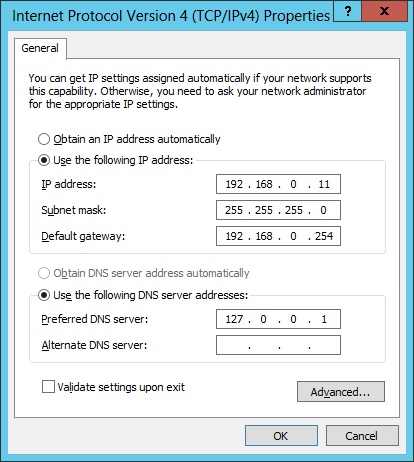
Most meg kell nevezni a szerver nevét, és indítsa újra. Start -> Rendszer -> Change Settings -> Computer Name -> Change. Írja Számítógép neve. A példában a szerver lesz az úgynevezett DC1.
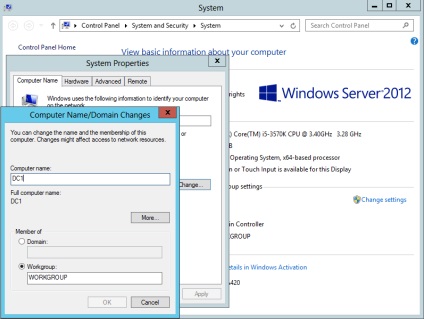
Szóval, miután előzetesen a szerver beállítása, menj a telepítési könyvtár szolgáltatás szerepeket.
Start -> Server Manager (Start -> Server Manager).
Add szerepkörök és szolgáltatások -> Tovább
Select Role-alapú vagy szolgáltatás alapú telepítés (telepítése szerepek és funkciók) -> Tovább
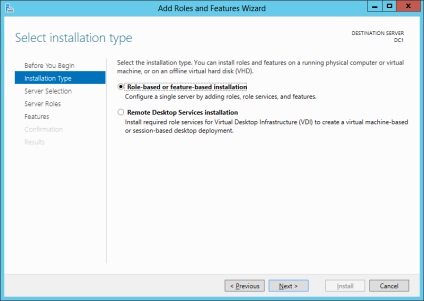
Válassza ki a szerver, amelyre telepíteni a szerepe az AD és kattintson a Tovább gombra. Válasszon ki egy kiszolgálót a kiszolgáló medence -> Tovább
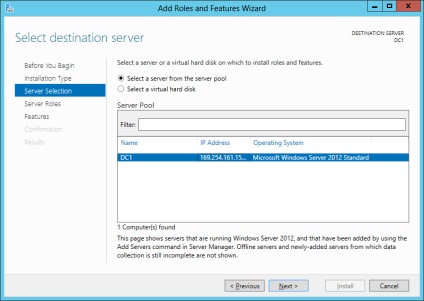
Kiválasztása szerepet Active Directory Domain Services (Active Directory Domain Services), amely után megjelenik egy ablak, amely kéri, hogy adjunk szerepek és funkciók telepítéséhez szükséges szerepeket AD. Kattintson a Szolgáltatás hozzáadása gombra.
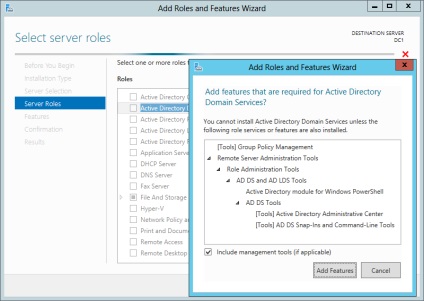
Azt is megadhatjuk, a DNS-kiszolgáló szerepet. Ha elfelejtette beállítani a jelölőnégyzetet, hogy a szerepe a DNS szerver, akkor nem különösebben aggódnia, mert lehet hozzá később az AD szerepét a színpadot.
Ezt követően minden alkalommal, amikor megnyomja a Tovább gombra, és állítsa be a szerepét.
Konfigurálása az Active Directory tartományi szolgáltatások
Miután telepítette a szerepet, zárja be az ablakot - Close. Most el kell menni a setup szerepet AD.
A Server Manager ikonra kattintva az értesítést a zászló, és kattintson előmozdítása ezen a szerveren egy tartományvezérlő (fokozza a szerepe ennek a kiszolgáló tartományvezérlő) a die Post-deploiment konfiguráció.
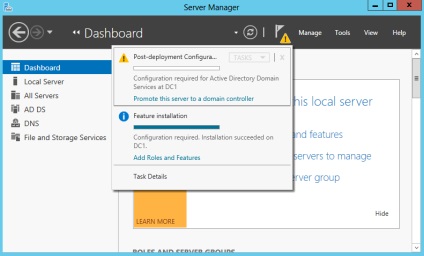
Válassza Új erdő (Új erdő), írja be a domain nevet, és kattintson a Tovább gombra.
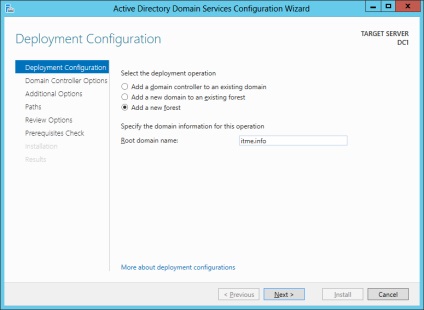
Ezen a lapon, akkor tiltsa le a DNS-kiszolgáló szerepet. De ebben az esetben hagyjuk a négyzetet.
Ezután adja meg a jelszót DSRM (Directory Service visszaállítása Mode - Directory Services Restore módban), majd kattintson a Tovább gombra.
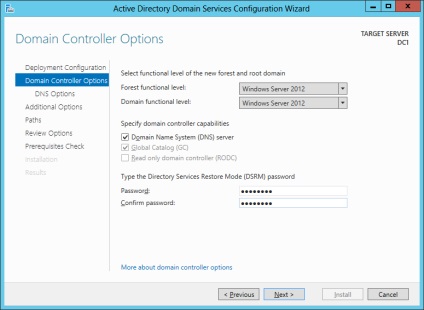
A következő lépésben a varázsló figyelmezteti, hogy a küldöttség a DNS-kiszolgáló jött létre (A felhatalmazás erre a DNS-kiszolgáló nem lehet létrehozni, mert a mérvadó szülőzónához nem található, vagy nem fut Windows DNS-kiszolgáló. Ha integrálásával meglévő DNS-infrastruktúrába, manuálisan kell létrehozni egy delegáció a DNS-kiszolgáló a szülő zónában biztosítja a megbízható névfeloldás kívülről a domain «ithz.ru». Ellenkező esetben nincs szükség további lépésekre.).
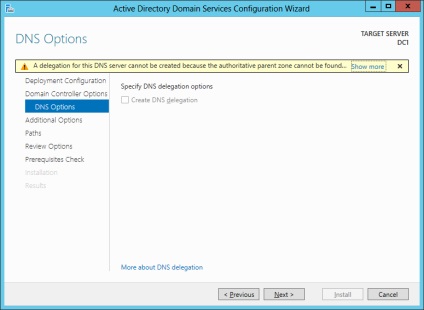
A következő lépésben meg lehet változtatni a NetBIOS-név lett hozzárendelve egy tartományhoz. Nem fogjuk ezt csinálni. Csak kattintson a Tovább gombra.
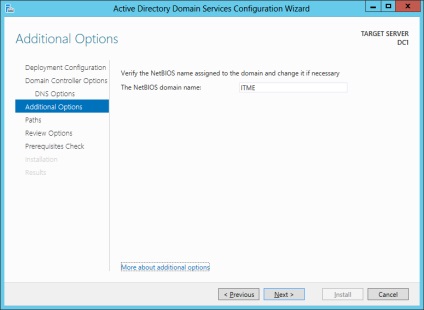
A következő lépésben meg lehet változtatni az útvonalakat, hogy az adatbázis-AD DS (Active Directory Domain Services - Domain Services Active Directory), log fájlokat, valamint a SYSVOL mappát. Mi semmit sem fog megváltoztatni. Kattintson a Tovább gombra.
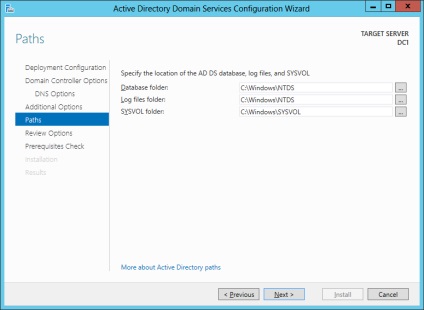
A következő lépésben összegzését mutatja a konfigurációt. Kattints a View Script gombra, akkor láthatjuk, hogy a PowerShell script fogja igazítani Active Directory Domain Services.
# Windows PowerShell script AD DS Deployment
Ügyelve minden helyesen írta, kattintson a Tovább gombra.
A következő lépésben, ellenőrizzük, hogy az összes előfeltételek teljesülnek. Ezután fogunk beszámolni. Az egyik a kötelező előírások - egy meghatározott helyi rendszergazda jelszavát. Az alján lehet olvasni egy figyelmeztetést, hogy a telepítés után gomb megnyomása szerver szinten fogják támogatni a tartományvezérlő és az automatikus újraindítás kerül sor.
Látnia kell a feliratot minden előfeltétel ellenőrzés sikeresen teljesítette. Kattintson «telepíteni» telepítés megkezdéséhez.
Nyomja meg a Telepítés gombot.
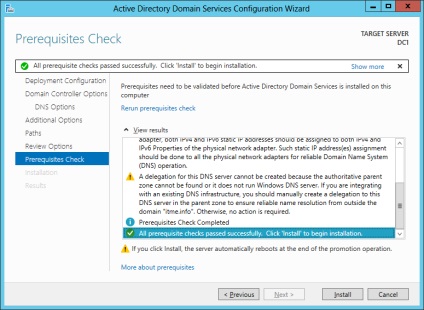
Miután végzett a beállításokkal, indítsa újra a kiszolgálót, és ha az első számítógép beviteli a domain. Ehhez meg kell adnia a felhasználónevét és jelszavát a domainhez.
Ebben alap konfiguráció Active Directory befejeződött. Természetesen azt is meg kell tenni óriási mennyiségű munkát létrehozni megosztottság, új tagok, beállítható csoport biztonsági politika, ...
További információ a cikket
Viszlát dcpromo, hi PowerShell
A bejelentés már mindenki tudja, hogy a dcpromo segédprogram elavult. Ha futtatja a dcpromo parancsot a parancssorba, egy ablak jelenik meg a figyelmeztetés, amely kéri, hogy használja a Server Manager.
Az Active Directory Services telepítése varázsló áthelyezik a Server Manager.
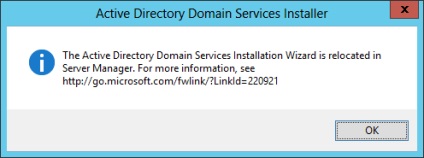
Azonban ez a parancs használja a c jelző automatikus beállítás beállítása - dcpromo / unattend. Amikor a szerver Core módban nem akadályozza, de a parancssor megjeleníti információt az dcpromo segédprogramot.
Active Directory Federation Services (AD FS)
WMI szolgáltatók
- Elavult WMI-szolgáltató az Active Directory. Kezeléséhez az Active Directory használatát javasoljuk PowerShell.